Удалил переписку в whatsapp
Содержание:
- Можно ли получить доступ к данным?
- Как восстановить переписку в WhatsApp
- Как восстановить ватсап на другом телефоне со старым номером
- Что делать, если забыл пароль
- Как можно вернуть удаленное видео
- Восстановить удаленные сообщения из чата WhatsApp
- Инструкция по восстановлению контактов в Ватсапе
- Как выбрать резервную копию для восстановления WhatsApp
- Как восстановить удаленные сообщения в Ватсапе из резервных копий
- Как восстановить Ватсап на новом смартфоне со старым номером
- Как восстановить Ватсап на телефоне после удаления из резервной копии
- Можно ли восстановить аккаунт после его удаления
- Восстанавливаем историю чата для Android
Можно ли получить доступ к данным?
Если возникла необходимость восстановить WhatsApp на новом телефоне, неудивительно, что вы захотите получить доступ ко всей истории сообщений, медиафайлам, личным настройкам и многому другому
Терять информацию не хочется никому – ведь там может быть масса важного и полезного
Восстановить WhatsApp на новом телефоне можно с легкостью, если соблюдать определенные правила. Разработчики мессенджера предусмотрели возможность копирования данных и быстрого восстановления на любом другом устройстве. Это опция резервного копирования, которая есть как на Андроиде, так и на Айфоне.
Как восстановить переписку в WhatsApp
Чтобы восстановить сообщения в WhatsApp на Android, не нужно обращаться в службу поддержки или скачивать дополнительные сервисы. Все необходимые инструменты уже есть в меню, а при переустановке мессенджера последняя копия определяется автоматически.
Восстановление текстовых сообщений WhatsApp
Как восстановить Ватсап на телефоне с ОС Андроид? Если выполнялась переустановка мессенджера, достаточно войти в него и действовать по инструкции:
- Нажмите на кнопку подтверждения.
- Выберите страну проживания, укажите свой номер телефона.
- Нажмите на «Далее».
- Откроется экран для ввода кода, он поступит в виде СМС. Обычно код определяется автоматически, поэтому ручной ввод не потребуется.
- После активации появится окно «Обнаружена резервная копия», нажмите на кнопку «Восстановить».
- Операция займет несколько минут, после завершения Ватсап предложит ввести имя пользователя и выбрать аватарку.
Как восстановить случайно удаленный чат или одно сообщение. Для начала нужно очистить данные WhatsApp, для этого:
- Откройте настройки телефона, войдите в раздел «Приложения».
- Кликните по параметру «Все приложения», найдите Ватсап в списке.
- Тапните по «Очистить», выберите «Очистить все».
Теперь можно переходить к восстановлению архива сообщений:
- Запустите мессенджер WhatsApp.
- Заново введите свой номер, дождитесь кода по СМС.
- Копия появится автоматически, тапните по «Восстановить» и дождитесь завершения операции.
Как восстановить старую копию из памяти телефона
Как восстановить чат не с новой копии, а со старой? Для этого нужно найти копию в памяти устройства и переименовать его. Чтобы найти папку с мессенджером, используйте проводник.
Инструкция, как восстановить историю сообщений в Ватсапе на Андроиде из старой копии:
- Откройте проводник, перейдите в память телефона.
- Найдите папку WhatsApp, войдите в нее.
- Откройте раздел Databases, внутри хранится несколько копий.
- Найти старую копию можно по дате в названии.
- Выберите нужный вариант и переименуйте его в Backup-msgstore.db.crpt12, лишние буквы и цифры удалите.
- Войдите в настройки приложений через меню телефона и очистите WhatsApp, как показано в инструкции выше.
Теперь остается только запустить мессенджер и вернуть информацию. Введите номер, подтвердите действие с помощью кода из СМС, нажмите на кнопку восстановления.
Как вернуть файлы мультимедиа
Как восстановить удаленные сообщения в Ватсапе на Андроиде теперь понятно. Вернутся все чаты, а также группы. Смайлики и сохраненные стикеры также будут доступны.
Как восстановить удаленные фото в WhatsApp? При копировании данных, сохраняются только сообщения, однако в них есть информация и о фотографиях. Ватсап запоминает, где была размещена фотка в чате и вставляет ее автоматически из специального раздела.
Как восстановить фото Ватсапа на Андроиде в переписке? Дополнительно ничего делать не нужно, все снимки вернутся в нужные беседы автоматически. Главное условие, чтобы смартфон был старый и его память не форматировалась.
Как восстановить переписку WhatsApp на новом телефоне
Чтобы восстановить Ватсап на новом телефоне с ОС Андроид, установите мессенджер. Затем войдите в профиль. После сканирования определится копия, сохраненная на диске Google, и мессенджер предложит вернуть последнюю точку.
Восстановить Вацап на Андроиде после удаления не сложно. На новом устройстве появятся только сообщения, чтобы перенести фото, видео и смайлики, придется скопировать их из старого устройства.
Как восстановить ватсап на другом телефоне со старым номером
Покупка нового телефона – это всегда маленький праздник, единственное, что омрачает его, так это потеря данных, которые остались на старом телефоне. К счастью,WhatsAppэто то приложение, которое вы можете забрать с собой на новый телефон.
Вот что нужно сделать, чтобы восстановить Ватсап на новом телефоне:
- Для начала найдите файл резервной копии, он хранится в папке “Databases”, которая в свою очередь хранится в папке “WhatsApp” (местонахождение, которой зависит от того, куда вы устанавливали WhatsApp на телефон или на карту памяти).
- После этого вы можете перебросить данный файл на другое устройство любым удобным вам способом (через Bluetooth, через подключение к ПК или даже через сам мессенджер).
- Скачайте WhatsAppна новый телефон, но не запускайте.
- Сохраните данный файл в той же папке на новом устройстве.
- Теперь запустите приложение, введите в нём свои данные, которыми пользовались до этого и, когда система предложит вам восстановить данные – соглашайтесь.
Вот и всё, теперь ваш профиль на другом телефоне со старым номером.
Как уже было сказано ранее, вы можете сохранять копию данного файла надругих устройствах или носителях, на тот случай если данные с телефона будут утеряны. Делается это очень просто, просто иногда копируйте этот файл и переносите на любое устройство, а затем, когда вам понадобится восстановить аккаунт, просто перенесите его на телефон.Вы даже можете восстановить Ватсап из резервной копии Google, всё зависит от вас.
Что делать, если забыл пароль
Пин-код функционирует с подтвержденным или авторизованным номером в аккаунте приложения. Если пин забыт, его можно восстановить через электронный адрес. Если майла электронной почты не было прописано или к нему утерян доступ, войти в официальный сервис будет невозможно. В случае каждой новой попытки система будет запрашивать пин. На восьмой день подтвердить контакт можно будет, но входящие непрочитанные сообщения исчезнут. Стоит указать, что повторную попытку подтверждения телефона с утерянным паролем можно будет осуществить через 30 дней после первой. В такой ситуации прошлый профиль будет потерян. Будет создан новый аккаунт, к которому будет привязан прежний номер.
В результате, Вотсап — популярная и продуманная пользовательская утилита, в случае внезапного удаления которой пользователь может навсегда не лишиться переписок, документов или медиафайлов. За пару шагов сможет не только заново закачать приложение, но и через резервную копию телефона или облака перенести данные
Важно при этом, чтобы соблюдались вышеописанные условия. В противном случае, возобновление информации будет невозможно
Как можно вернуть удаленное видео
Если пользователь случайно удалил видео из Ватсапа, не нужно расстраиваться практически всегда его можно восстановить. Сделать это можно из сохраненной резервной копии в памяти телефона или воспользоваться специальными приложениями. Разберем каждый способ подробнее.
Восстановление из Backup
С английского языка Backup дословно переводится, как резервное копирование. Ежедневно в 2 часа ночи дубликаты переписок и медиафайлов из Ватсапа автоматически сохраняются в облачном хранилище. Эта функция позволяет перенести данные без потерь на новое устройство или восстановить их при случайном удалении. Для мобильных телефонов на андроиде копии сохраняются на Гугл Диске, а дубликаты Айфона хранятся в облаке iCloud. Чтобы восстановить удаленные видео в ватсапе нужно воспользоваться инструкцией:
- Убедиться, что резервная копия сохранена в облачном хранилище. Для этого зайдите на Гугл Диск, перейдите в раздел « Хранилище» В правом верхнем углу нажмите на пункт « Резервные копии». Должен открыться список файлов. Для айфона выполните идентичные действия, только в облаке iCloud. Когда пользователь уверен, что дубликат создан, нужно переходить к его восстановлению.
- Удалите мессенджер Ватсап и загрузите его заново из Плей Маркета или App Store.
- Войдите в свой аккаунт. Для этого потребуется ввести номер мобильного телефона и код, который придет по СМС.
- Приложение предложит восстановить резервную копию.
- Нажать на клавишу « Восстановить» и ждать загрузки данных.

Видеоролики могут загружаться в течение нескольких часов. Это зависит от скорости интернета и количества файлов.
Восстановление из папки мультимедиа
Этот способ доступен только на смартфонах с операционной системой Андроид. По умолчанию телефон автоматически сохраняет все видеоролики из приложения в папке «Whatsapр video». Для того, чтобы ее найти в памяти телефона и посмотреть удаленное видео в ватсапе следует воспользоваться инструкцией:
- Нужно открыть настройки телефона.
- Выбрать пункт « Хранилище».
- Выбрать из предложенного списка папку «Whatsapр».
- Нажать на папку «media».
- Выбрать «Whatsapр video».
Здесь хранятся все видеоролики, которые пользователь получал или отправлял через социальную сеть Ватсап.
Восстановить удаленные сообщения из чата WhatsApp
В случае, если мы удалили конверсию из приложения, мы должны помнить, что благодаря резервным копиям, которые сама WhatsApp хранит каждый день , восстановить их можно довольно просто
Важно знать, что каждый день на рассвете само приложение автоматически создает резервную копию всех наших сообщений, и мы также можем сохранять видео, которыми мы поделились с нашими контактами
Каждая резервная копия сохраняется в течение 7 дней, поэтому за этот период ее восстановление достаточно простое. По истечении этого времени восстановление удаленного разговора несколько сложнее, но не невозможно.
Тем не менее, рекомендуется проверить конфигурацию резервных копий WhatsApp, чтобы убедиться, что они правильно настроены и выполняются ежедневно, чтобы избежать потери определенных сообщений в случае, если нам потребуется восстановить какое-либо из них. Для этого:
- Мы открываем приложение обмена сообщениями на нашем мобильном телефоне.
- Из кнопки меню мы идем в Настройки> Чаты> Резервное копирование / Резервное копирование чатов .
- В разделе Настройки Google Диска или iCloud мы проследим, чтобы частота ежедневно .
Восстановите последнюю резервную копию ваших разговоров
Теперь, если сначала мы осознаем, что в нашем приложении больше нет разговоров, и мы уверены, что вчера сделали, то что мы можем сделать, чтобы восстановить удаленные разговоры WhatsApp, так это удалить приложение и переустановить его , В процессе установки само приложение спросит нас, хотим ли мы восстановить последнюю сохраненную резервную копию. В этом случае все, что нам нужно сделать, это сказать «да» и выбрать последнюю копию наших сообщений.
Автоматически мы продолжим восстанавливать все разговоры и их сообщения в нашем приложении, и после завершения мы увидим, что удаленные разговоры снова находятся в WhatsApp.
Таким образом, вы можете восстановить копию несколько дней назад
Восстановление резервной копии из более длительного времени чем тот, который у нас есть в Google Drive требует гораздо большего количества ручного процесса. В этом случае первое, что нам нужно сделать, это установить на смартфон файловый менеджер. Инструмент, который позволяет нам получить доступ к каждой из папок и файлов, хранящихся во внутренней памяти нашего устройства.
Со всем этим, мы перейдем к SDCard или внутреннее хранилище / WhatsApp / Базы данных путь. Там мы найдем серию файлов с именем типа msgstore-YYYY-MM-DD.1.db.crypt12 где каждая дата указывает день, в который копия была сохранена, и файл с именем msgstore.db.crypt12, который отвечает за восстановление резервных копий.
В этом случае нам нужно выбрать файл дня, который мы хотим восстановить, и переименовать его с именем msgstore.db.crypt12 , Затем мы удаляем и переустанавливаем приложение обмена сообщениями. В процессе установки мы можем выбрать вариант восстановления резервной копии.
Если наш мобильный имеет Ios операционная система , то разговоры сохраняются в Apple облако (iCloud), поэтому нам нужно будет перейти на Настройки> iCloud и активируйте опцию Документы и данные, чтобы получить доступ к копиям ценных бумаг. После того, как последующая процедура будет такой же, как указано выше на Android.
Инструкция по восстановлению контактов в Ватсапе
Все контакты друзей сохраняются в памяти телефона. WhatsApp автоматически распознает их, а потом вносит в список. Но при использовании мессенджера пользовательские данные могут быть удалены. Их невозможно восстановить, используя настройки и функции приложения. Единственный способ вернуть сведения — сделать резервную копию.
Копирование списка телефонных номеров проводится следующим образом:
- Зайти в меню «Настройки».
- Найти пункт «Система», выбрать «Резервное копирование».
Затем нужно активировать функцию.

Функция резервного копирования в Ватсапе.
Андроид
В устройствах, работающих на операционной платформе Android, существует автоматическая передача информации в облачное хранилище. Однако не все данные могут быть сохранены. Для решения этой проблемы следует добавлять пользователей вручную.
Другой способ добавления контакта в телефонную книгу — отправить сообщение с просьбой добавить в друзья.
Айфон
Изначально эти устройства настроены на сохранение информации в iCloud. Если же эта функция на iphone отключена, пользователь должен ее активировать.
Других способов восстановить список контактов в мессенджере не предусмотрено.
Как выбрать резервную копию для восстановления WhatsApp
Локальная копия сохраняется во внутренней или внешней памяти устройства. Настраивается в меню настроек мессенджера. Для создания таких копий, необходимо, чтобы в гаджете было достаточное количество свободной памяти.
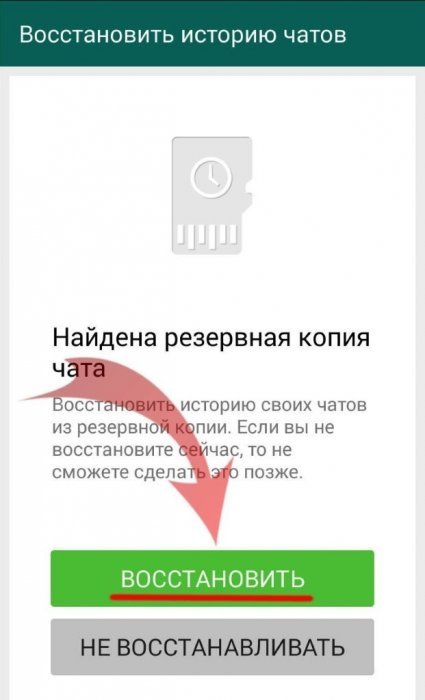
Облачное хранилище, требует наличие гугл-аккаунта. Плюсом данного метода является то, что копии можно с лёгкостью перенести с предыдущего телефона на новый. Также, архивы сохранённые в облаке можно восстановить если телефон сломался или же был потерян.
Локальная копия
Архивы диалогов могут храниться в памяти устройства. Для активации этой опции нужно войти в настройки ватсап, затем открыть раздел ‘Чаты’, и перейти во вкладку с резервными копиями чатов. Далее, указывается периодичность архивирования переписок.
Чтобы восстановить резервную копию whatsapp на андроид, нужно:
- Подключить смартфон к ПК, через шнур-юсб.
- Запустить файловый проводник, и перейти в память устройства или карту памяти, найти там папку вацап и открыть файл ‘Databases’.
- Архивы бесед имеют в своём названии ‘msgstore’, затем дата сохранения. Просто так информацию из файла прочитать невозможно, так как сведения являются зашифрованными.
- Выполнить перенос папки с сохранёнными архивами бесед на персональный компьютер. На всякий случай, рекомендуется создать ещё одну архивную копию вручную через настройки мессенджера.
- Удалить приложение ватсап с телефона.
- Найти самую свежую копию, и переименовать её: ‘msgstore.bd.crypt12’.
- Файл с новым именем перемещается в папку ‘Databases’, который располагается во внутренней памяти гаджета или на sd-карте.
- Скачать вацап с официального маркета и установить его на устройство. Подтвердить номер телефона.
- Во всплывшем окне на дисплее телефона, подтвердить восстановление обнаруженного архива.
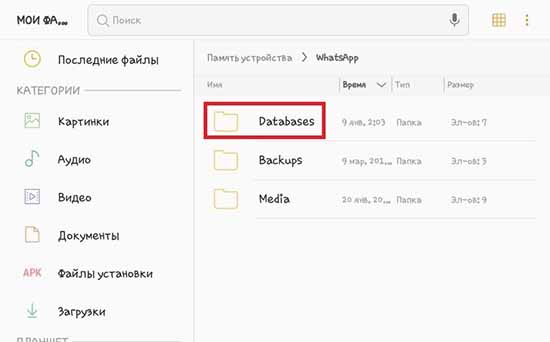
Метод позволяет вернуть и медиафайлы. Для этого перед установкой нового приложения, необходимо переместить в папку ватсап ещё и папку ‘media’. Таким образом будут возвращены как тестовые сообщения, так и медиафайлы из чатов.
Копия в облаке
Облачное хранилище используется для экономии места в памяти гаджета. Опция подключается вручную через настройки мессенджера. В настройках необходимо перейти в пункт ‘Чаты’, и нажать строку где написано резервная копия (облако со стрелочкой указывающей вверх). Потом, подключается действующий гугл-аккаунт или регистрируется новый. И указывается периодичность создания архивов.
Восстановление резервной копии whatsapp:
- Скачивается и запускается ватсап. Подтверждается телефонный номер.
- В появившемся окне с уведомлением об обнаруженной копии, кликается восстановление чатов из сетевой копии.
- Выбирается аккаунт, с которого будут восстанавливаться беседы.
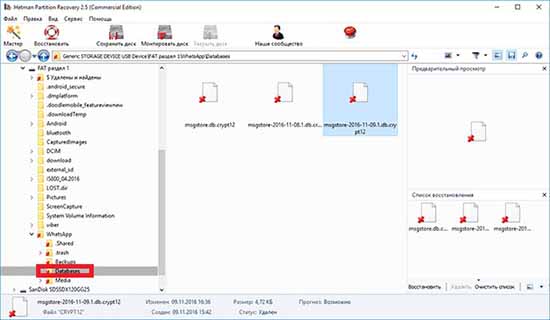
Процесс возвращения диалогов занимает от 1-2 минут до нескольких часов, в зависимости от количества файлов и скорости передачи данных через интернет.
Как восстановить удаленные сообщения в Ватсапе из резервных копий
Активация этой опции существенно упрощает процесс возврата стертых файлов. Резервная копия (РК) обычно сохраняется в памяти смартфона или на microSD-карте. Есть два способа “реанимации” информации из такого хранилища. Разберём две типичных ситуации, которые могут произойти.
Сообщение в WhatsApp исчезло недавно
Когда утрата ценного смс произошла недавно, можно попробовать способ с переустановкой приложения. Термин “недавно” зависит от настроек, которые пользователь выставил для создания резервных копий чатов.
Если было выбрано “Сохранять сообщения каждую неделю” – то “недавно” это не более 7 дней. Если был указан период в 14 дней, у пользователя есть 2 недели для возврата данных, 30 дней – месяц и т.д.
По истечении указанного срока приложение в автоматическом режиме создаст новую РК, а старая будет стерта. Итак, чтобы воспользоваться этим способом, следует:
1. Удалить приложение Ватсап с телефона. Для этого нужно нажать на его пиктограмму на экране, и удерживая значок, перетащить в корзину. Или воспользоваться деинсталляцией через диспетчер приложений в меню девайса (потребуется найти мессенджер в списке и выбрать “Удалить”).
2. Теперь потребуется снова установить приложение. Для этого надо зайти в магазин (Play-Market для Андроида, App-Store для Айфон и пр.) и скачать мессенджер.
3. После установки и запуска программы следует ввести свой прежний номер телефона.
4. Приложение выведет на экран уведомление, о том, что найдена резервная копия чатов и предложит возвратить все данные из нее.
5. Далее, следует нажать на “Восстановить”.
6. После завершения процесса вся переписка, включая фото, номера контактов будут возвращены на смартфоне.
Но если искомого сообщения не оказалось, значит, оно было стерто именно перед созданием новой копии чатов. Тогда стоит попробовать второй способ.
Сообщение в Ватсап было удалено давно
Для его “воскрешения” потребуется выполнить ряд действий:
1. Необходимо получить доступ к памяти устройства. Можно воспользоваться приложением “Проводник”. Оно установлено по умолчанию на большинстве современных смартфонов, но если его нет, то владелец сможет скачать программу самостоятельно.
2. Запустив “Проводник” необходимо зайти в папку программы Whatsapp, а именно, в “Databases”. В ней хранятся все когда-либо созданные РК переписок, а в конце наименования копии указана дата ее создания.
3. Потребуется найти желаемую дату.
Теперь надо выбрать найденную папку, зажать ее пальцем до тех пор, пока на экране не появится всплывающее меню.
В нем выбрать пункт “Переименовать”, сменить название, удалив дату и оставив “msgstore.db.crypt12”, не забыв сохранить изменения.
Именно из этого файла будет происходить возвращение сообщений и он заменит предыдущую копию.
В этом случае первую копию “msgstore.db.crypt12” нужно переименовать в удобное для вас название и сохранить.
4. После этого выполнить шаги 1-5 первого способа. По окончанию все утраченные переписки должны вернуться на место.
Как восстановить Ватсап на новом смартфоне со старым номером
Если доступ к старому номеру телефона не утерян, то восстановить Ватсап на новом телефоне – дело нескольких минут. Необходимо:
- Скачать мессенджер из магазина приложений для определенной операционной системы;
- Инсталлировать Ватсап на новый телефон;
- Не проводить регистрацию, а нажать на пункт «Вход с учетной записью»;
- Ввести все требуемые данные.
Если есть аутентификация, то понадобится ввести пароль, который был ранее задан. Если человек его не помнит, то в таком случае можно провести восстановление по привязанной ранее к аккаунту электронной почте.
Если удалил случайно сам Ватсап в смартфоне, то проблема решается моментально. Нужно просто скачать заново приложение. Регистрацию заново проводить не нужно, так как учетная запись уже есть в базе данных системы. Нужно просто ввести свой номер телефона, подтвердить при помощи кода, присланного в сообщении. Обычно переписка остается, все данные, которые присылали пользователи будут на месте. Но из-за аппаратных сбоев случается, что данные теряются навсегда. Обычно это происходит, если аккаунтом долго не пользовались. В таком случае рекомендуется заранее сохранять данные и делать резервные копии.
Вход на новом телефоне на мою страницу будет различаться в зависимости от того, какие настройки были заданы при регистрации аккаунта в сети. Если была включена двухэтапная аутентификация, то нужно ввести код, который ранее пользователь задавал для безопасного входа в систему.
Как видно, восстановить Вацап со всеми материалами если не помнишь аккаунт – довольно сложная процедура, а порой и невозможная. Поэтому лучше не допускать потери доступа к учетной записи. Также немаловажную роль играет и корректное общение с людьми в сети. Вотсап часто блокирует пользователей, которые позволяют себе вольности. Поэтому нужно избежать массовых рассылок контента, спама и рекламы. Если человек является администратором группы в мессенджере, то он должен убедиться, что контент соответствует правилам. Необходимо научиться ответственно моделировать права доступа для пользователей, а также оперативно реагировать в случае проблем и ограничивать разрешения доступа.
Как восстановить Ватсап на телефоне после удаления из резервной копии
Если вы удалили приложение, то можно попробовать заново установить резервную копию Whatsapp. Данный вариант очень удобен тем, что с его помощью можно полностью восстановить предыдущую переписку и фотографии мессенджера. При этом потребуется выполнить простое условие, которое касается своевременной активации и правильности настроек резервных копий вашего устройства. Сам процесс займет немного вашего времени.
Давайте посмотрим, как восстановить Ватсап на телефоне после удаления при помощи резервной копии:
- Убедитесь, что программы нет на вашем устройстве.
- Начните процесс новой установки и дайте свое согласие на автоматическое восстановление данных из резерва.
- Если вы хотите восстановить информацию, которой больше 7 дней, то перейдите в память устройства и найдите там резервную папку (whatsapp — databases).
- Выберите там файл с датой, которая будет соответствовать моменту восстановления.
- Дайте папке новое имя, которое укажет на то, что это последняя копия для резерва — переименуйте нужный файл так, как подписано самое последнее резервное сохранение.
- После этого закончите процесс восстановления приложения.
Порядок восстановления Ватсап на Айфоне практически такой же, как и на Андроид. Единственное отличие может быть только в расположении резервных копий.
Можно ли восстановить аккаунт после его удаления
Иногда пользователь обнаруживает, что WhatsApp исчез из телефона, тогда как еще недавно приложение находилось в одной из папок либо ярлык был на главном экране.
Это происходит при программном сбое в гаджете или в самом Ватсап. Пользователь может нечаянно удалить программу или скрыть иконку. Чтобы исправить ситуацию, нужно следовать пошаговой инструкции:
- Перейти в настройки смартфона и посмотреть, установлен ли WhatsApp.
- Если есть подозрение, что техника работает некорректно, нужно ее отключить. После этого следует вытащить батарею из смартфона, установить ее на место и уже затем включить гаджет.
- В ситуациях, когда пропала иконка, ее возвращают на рабочий стол. Для этого заходят в список, где перечислены все приложения. Нажимают на значок WhatsApp и удерживают палец до тех пор, пока ярлык не появится на главном экране.
Владельцы смартфонов должны помнить о том, что переписка хранится в самом гаджете, с которого был активирован профиль. Поэтому, если использовать другое устройство, старые сообщения будут удалены. Но в ситуациях, когда профиль привязан к аккаунту в Google, можно в кэше поискать копии.
Восстановление аккаунта может потребоваться после его заморозки. Если гаджет был утерян, то блокировать сим-карту недостаточно. Лучше связаться с техподдержкой и “заморозить” профиль. Когда понадобится, доступ к нему можно восстановить.
Восстановление аккаунта в Ватсапе после удаления.
Для этого нужно написать в службу поддержки. Пользователю потребуется сим-карта. Без номера телефона возобновить общение в Вацапе не получится.
Многих пользователей интересует, что делать, если человек забыл пароль для входа в Ватсап. Процедура его восстановления будет совпадать с описанной выше.
Восстанавливаем историю чата для Android
В отличие от iPhone, резервные копии для Android сохраняются не только в облачное хранилище, но и на локальную память телефона. Из этого бэкапа можно восстановить свой аккаунт в мессенджере на новом устройстве, а также реанимировать собственноручно удаленные чаты.
Чтобы узнать, где храниться ваша резервная копия, зайдите в настройки своего аккаунта в WhatsApp, далее откройте раздел «Чаты», а там «Резервное копирование». Если ваш телефон сохраняет бэкапы и локально, и в облако, то при выборе места восстановления ориентируйтесь по дате последнего копирования.
Из Google Диска
Альтернативой облачному хранилищу iCloud для владельцев телефонов Android будет Google Диск. Прежде чем начать восстановление убедитесь, что, во-первых, на телефоне активен тот аккаунт облачного хранилища, на который вы сохраняли копии чатов, а во-вторых, для авторизации в аккаунте вы используете один и тот же номер телефона. Проверили? Теперь следуйте этой инструкции:
- Удалите и заново установите WhatsApp.
- Пройдите авторизацию с вашим номером телефона в мессенджере.
- Система предложит вам два варианта восстановления. Нам нужен вариант с Google Диском.
- Следуйте подсказкам на экране и дождитесь полного восстановления переписки в WhatsApp.
Из локальной копии
По умолчанию приложение само сохраняет резервные копии локально в память вашего телефона. Если вы не изменяли настройки, то скорее всего у вас есть локальный бэкап из которого можно воссоздать историю чатов. Для этого вам нужно будет действовать по инструкции выше, только при выборе места восстановления указать – локальная копия. Но если вы хотите перенести историю переписки на новое устройство, то вам нужно знать еще кое-что.
Для того, чтобы использовать бэкап, сохраненный локально, вам придется перекинуть резервные копии на новое устройство через компьютер или съемную SD-память.
В зависимости от версии операционной системы вашего телефона, данные с чатами WhatsApp будут лежать по разному пути в локальной памяти устройства. Как правило, этот путь выглядит так: нужно зайти в «Мои файлы», затем открыть «Память устройства», там найти папку «WhatsApp». Однако иногда путь может быть более мудрённым: «Память устройства» — «Android» — «media» — «com.whatsapp». В конечной папке как раз и будут храниться данные для резервного восстановления.
Чтобы начать восстановление на новом телефоне, вам нужно будет:
- Скопировать папку «WhatsApp» на новое устройство.
- Установить приложение и авторизоваться под тем же номером телефона, с которым были сделаны резервные копии.
- При выборе варианта восстановления выбрать «Из локальной копии», а затем указать путь, где хранятся файлы мессенджера.
Что делать, если нужна более ранняя версия истории чатов
Например, вы удалили нужный чат, но после этого WhatsApp уже сделал новую резервную копию. Тогда получится так, что в бэкапе также не будет этого чата. Но если вам нужен именно он, то восстановление нужно делать из более ранней версии бэкапа. И вот какие шаги нужно выполнить:
- Откройте в памяти телефона папку «WhatsApp», а в ней папку «Databases».
- Перед вами откроется список всех хранящихся на телефоне бэкапов. В имени каждого файла будет содержаться дата резервного копирования. Это поможет вам быстро сориентироваться и найти подходящий файл.
- Найдите файл msgstore.db.crypt12. Это тот файл, который содержит последнюю версию истории переписок в мессенджере. Его нужно будет переименовать так, чтобы вам было понятно, что это за файл. Лучший способ – использовать в имени дату создания.
- Теперь вам нужно переименовать нужный для восстановления файл резервной копии в msgstore.db.crypt12. Будьте внимательны: если имя бэкапа содержало расширение не crypt12, а crypt9 или иное – его же нужно и сохранить в новом имени.
- Удалите WhatsApp, затем вновь скачайте его и авторизуйтесь с правильным номером телефона.
- Запустите процедуру восстановления, когда приложение предложит вам такой вариант.
Ошибки восстановления
- Номер учетной записи, создавшей резервную копию на Google Диске, отличается от номера, с которого вы зарегистрировались для восстановления.
- В телефоне не хватает оперативной памяти для скачивания и восстановления истории переписок из облачного хранилища.
- Низкая скорость передачи данных. Возможно, мобильного Интернета не хватает, чтобы скачать резервную копию WhatsApp из облака, попробуйте подключиться к Wi-Fi.
- Вы не авторизовались на своем телефоне в сервисах Google, или авторизовались не в том аккаунте, на которое происходило резервное копирование.




